视频文件怎么转mp4格式?码住!四个视频格式器详细使用方法!
- 来源: 金舟软件
- 作者:Kylin
- 时间:2025-01-21 11:29:24

金舟视频格式转换器
-
官方正版
-
纯净安全
-
软件评分:
视频文件怎么转MP4格式?不知道你们需要转换视频格式的场景多不多?小编经常下载短视频进行视频剪辑,还有一点电视剧、手机录制的视频,这些格式会跟多时候因为平台的限制和保存格式的不同,很难做到统一的格式,不方便分享和剪辑。本文将详细介绍四种常用的视频格式转换器及其详细使用方法,帮助你轻松完成视频格式的转换。

方法一:使用金舟视频格式转换器
支持功能:
● 提供了MP4、MOV、MKV、AVI等多格式转换
● 支持视频格式转换、视频合并、从视频中提取音乐、视频转GIF、视频GIF转图片等等
● 支持批量添加多个文件,一键点击批量转换
● 支持视频剪辑、视频压缩、视频分屏、视频音频提取等等功能
视频转换效率评分:★★★★★
支持系统:win7/win8/win10/win11
操作步骤:
步骤1:访问金舟办公软件官网,在【多媒体处理】的【视频处理】中找到【金舟视频格式转换器】,选择免费下载即可安装。
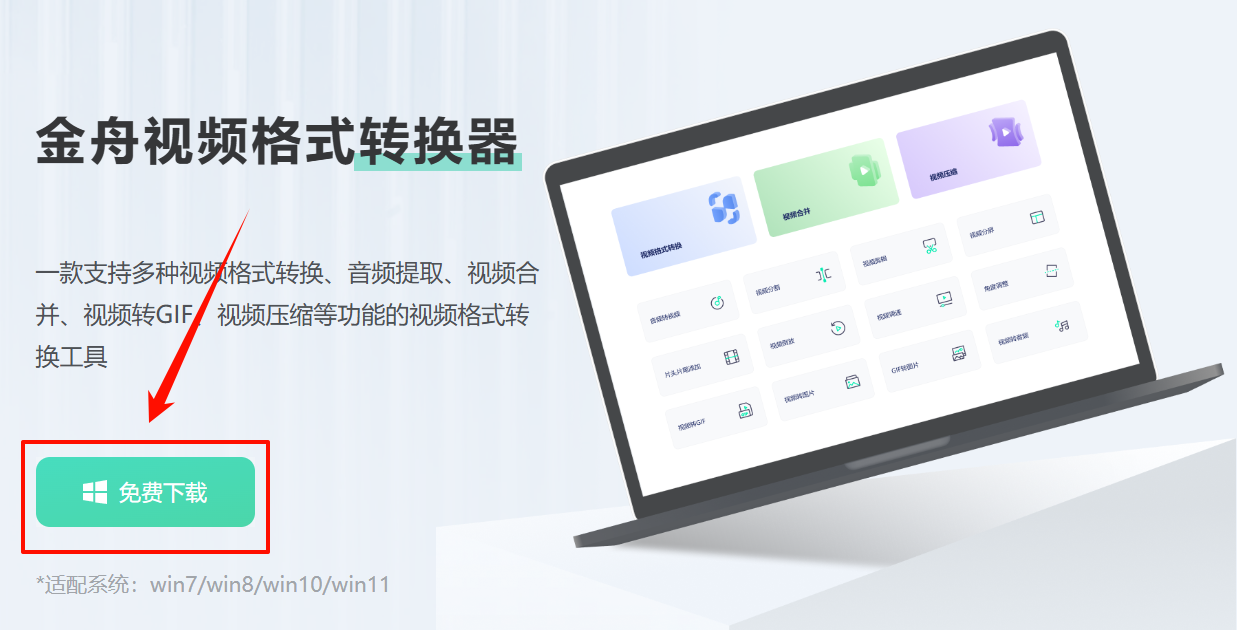
步骤2:双击软件图标,进入主页面选择【视频格式转换】,软件页面同时也有其他功能,有兴趣的小伙伴可以一起看看。
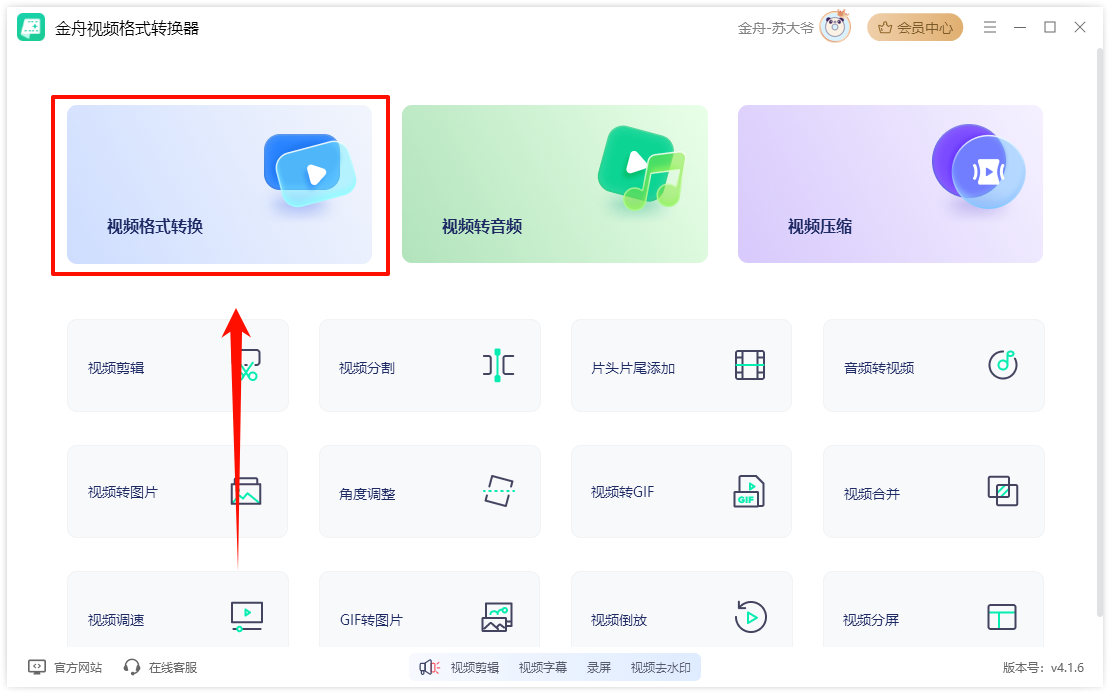
步骤3:进入视频格式转换页面,点击【添加文件】按钮或者直接拖拽需要转换格式的视频到软件空白处即可完成视频添加。
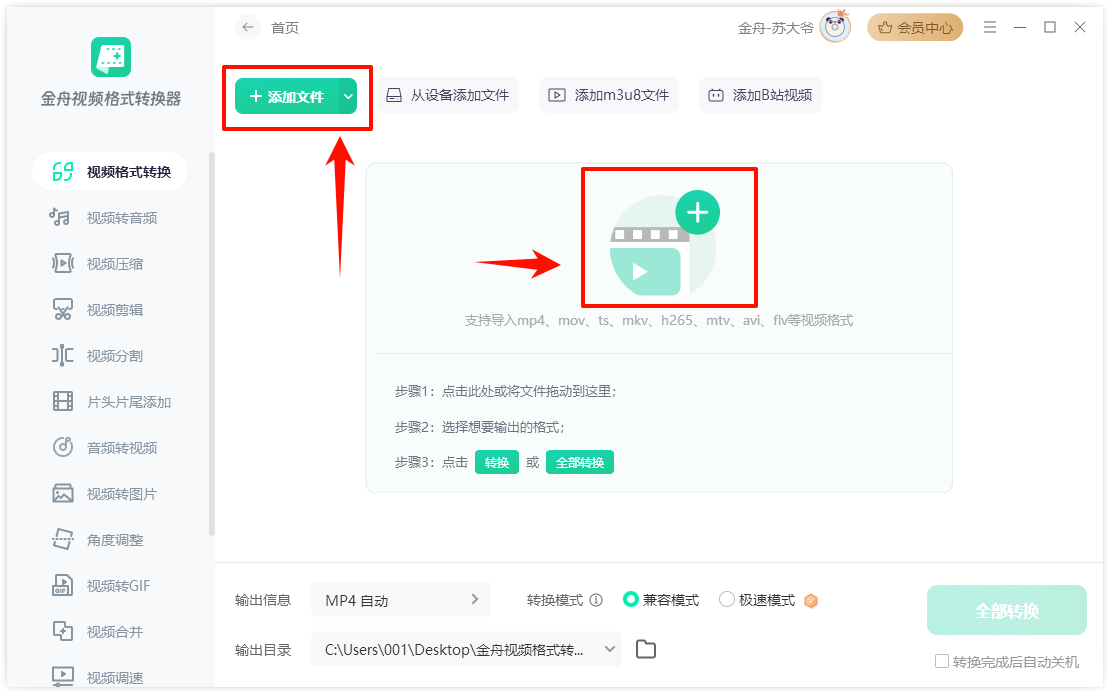
步骤4:视频添加好,点击【输出信息】,选择视频格式转换想要转换的格式,以及支持设置的清晰度、分辨率、画面质量等参数。
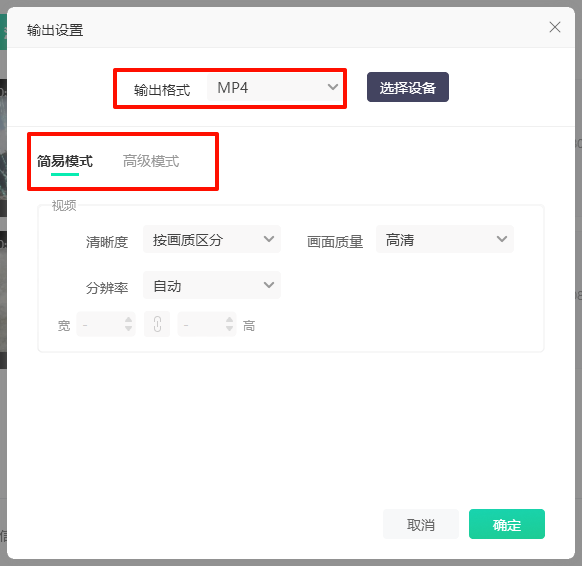
步骤5:设置完转换格式,点击【全部转换】,软件进行视频格式处理过程中,这个过程需要我们耐心等待一下下,完成视频格式转化好需要消耗一定的时间。
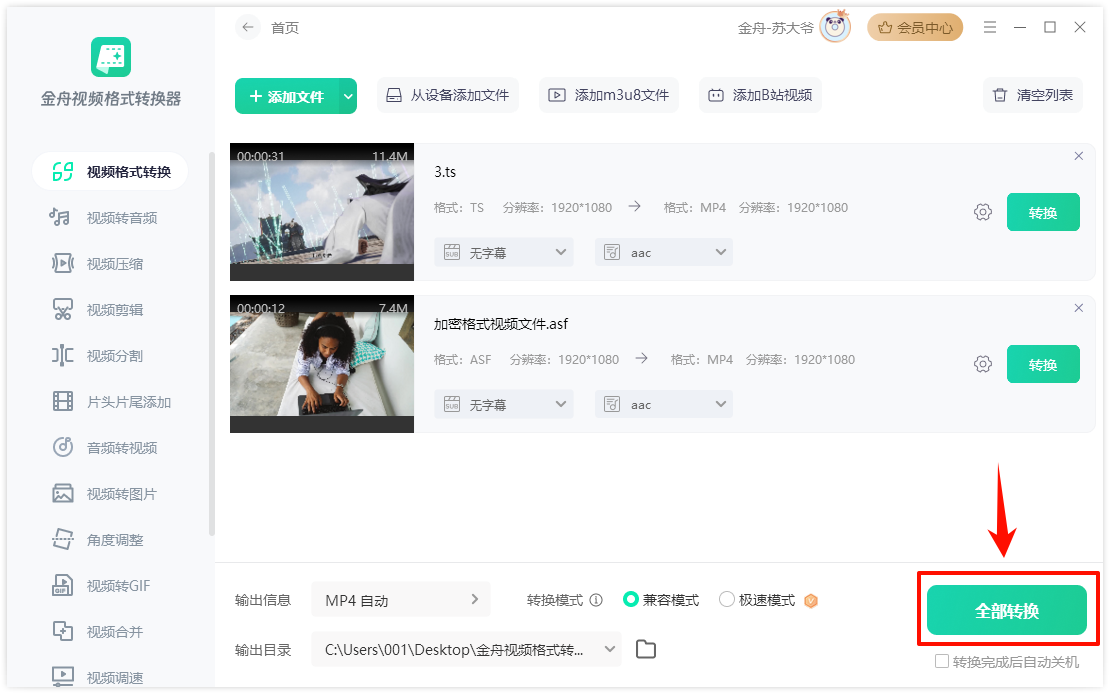
步骤6:视频转换格式完成,弹出提示窗口,点击【前往导出文件夹】进行导出文件的转换和查看。
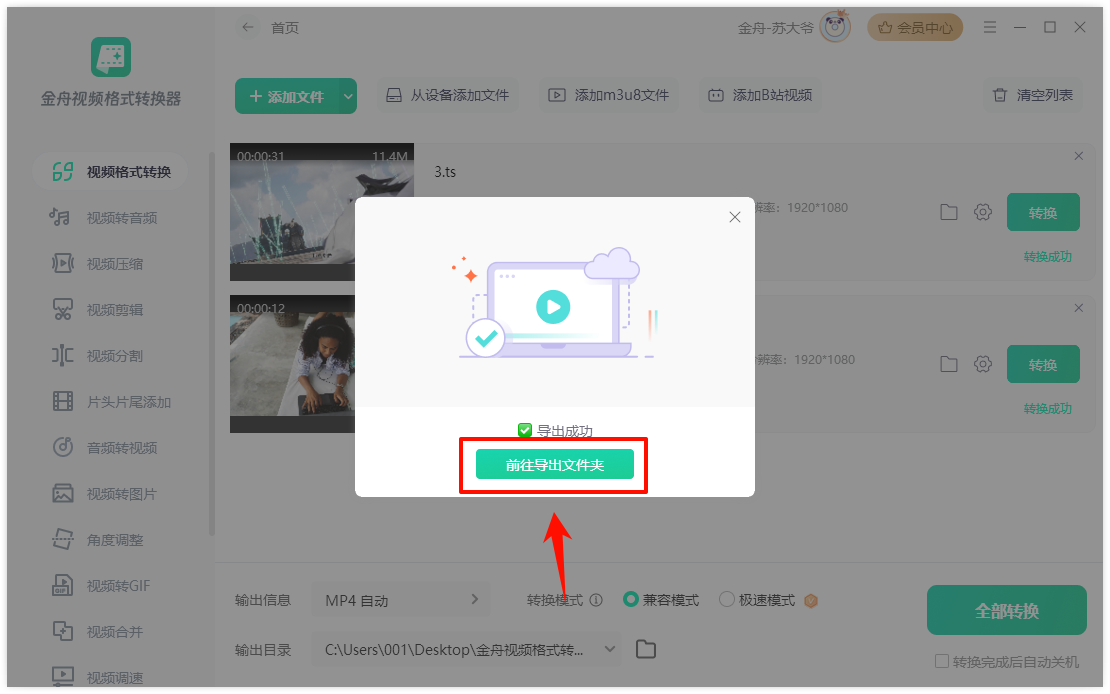
下面就是转换好的视频mp4格式,可以流畅地进行播放!
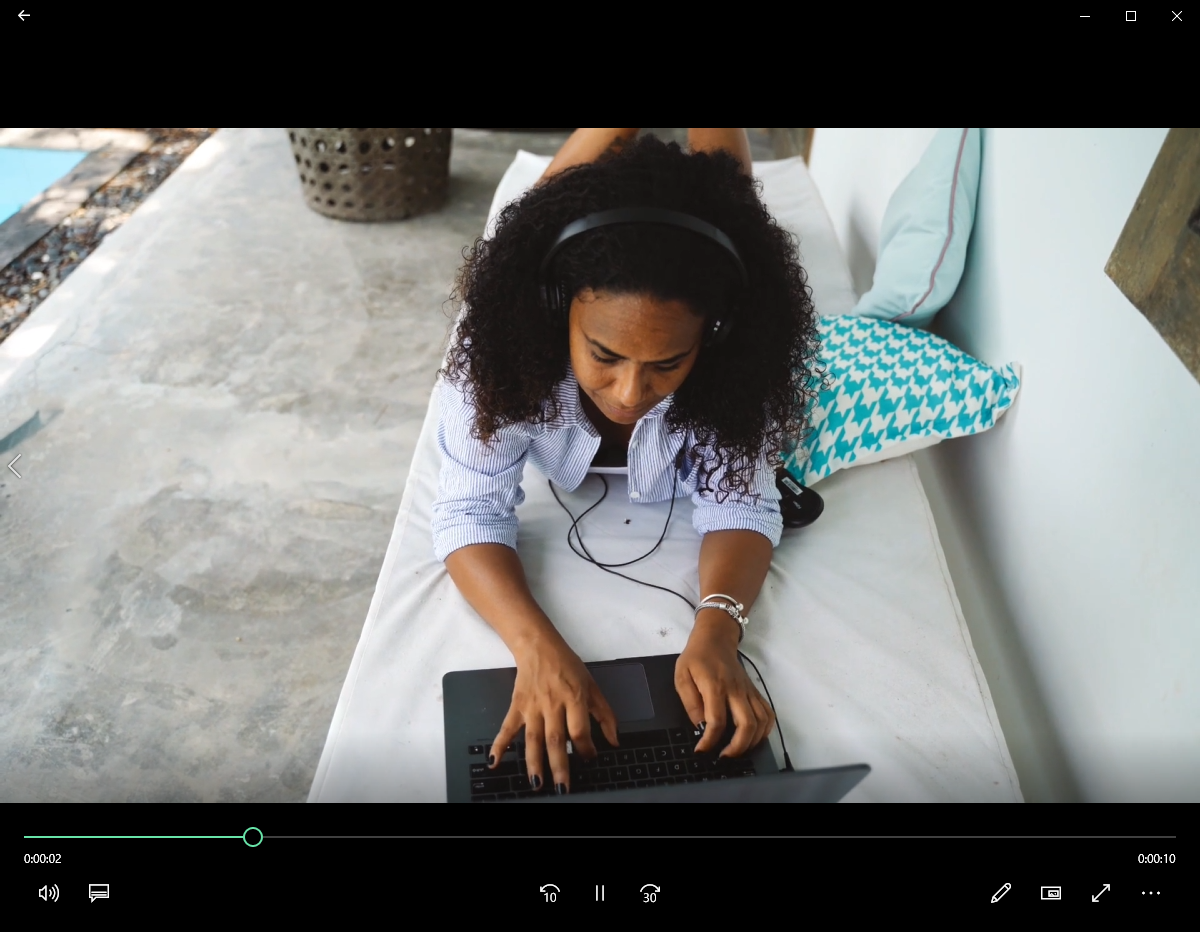
方法二:使用金舟格式工厂
支持功能:
● 支持对视频、音频、图片、文档进行格式转换
● 支持一键转换,提高办公效率
● 拥有全球顶尖的转换引擎,实现高速转换
● 支持鼠标拖拽或文件夹添加文件
视频转换效率评分:★★★★★
支持系统:win7/win8/win10/win11
操作步骤:
步骤1:电脑需要安装金舟格式工厂,双击软件的快捷方式图标,进入软件主页面后,我们根据需要进行功能选择,这里是想要将视频转换为mp4格式,我们点击【视频格式转换】。
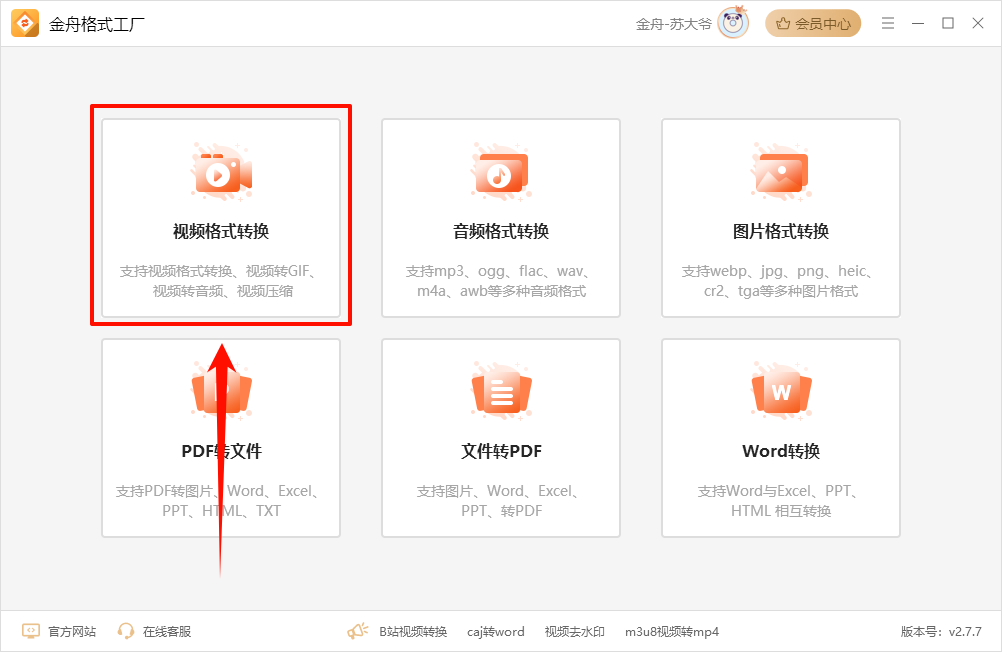
步骤2:进入视频格式转化页面,在左侧功能栏中默认就是【视频格式转换】,我们只需要点击【添加文件】,或者直接拖拽视频添加到软件界面。
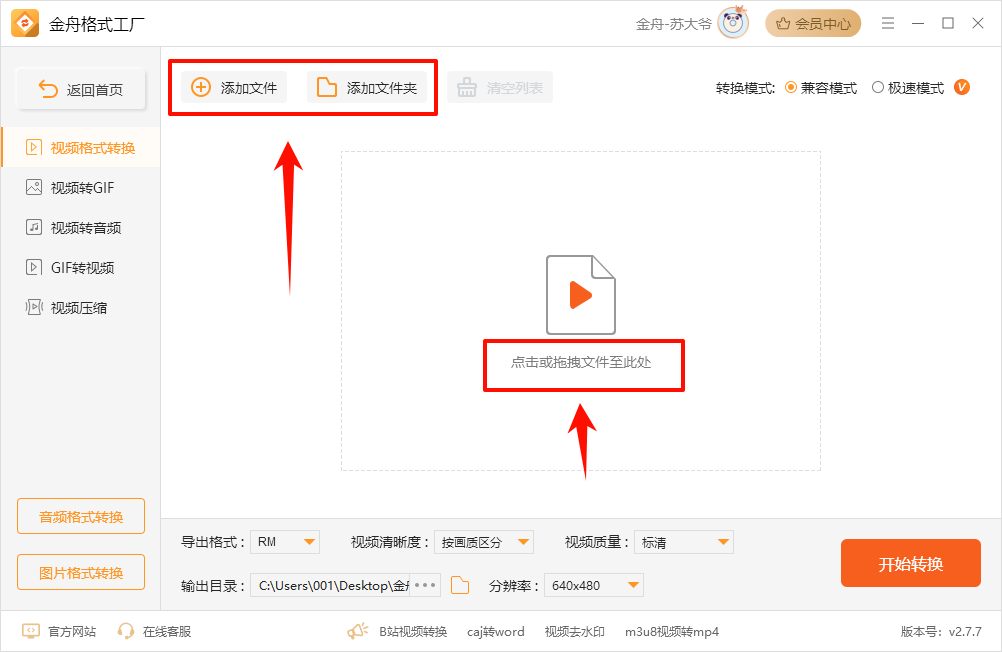
步骤3:视频添加成功后,点击下方菜单栏中的【导出格式】,选择想要导出的视频格式,这里我们选择mp4格式,还可以自己设置其他参数。
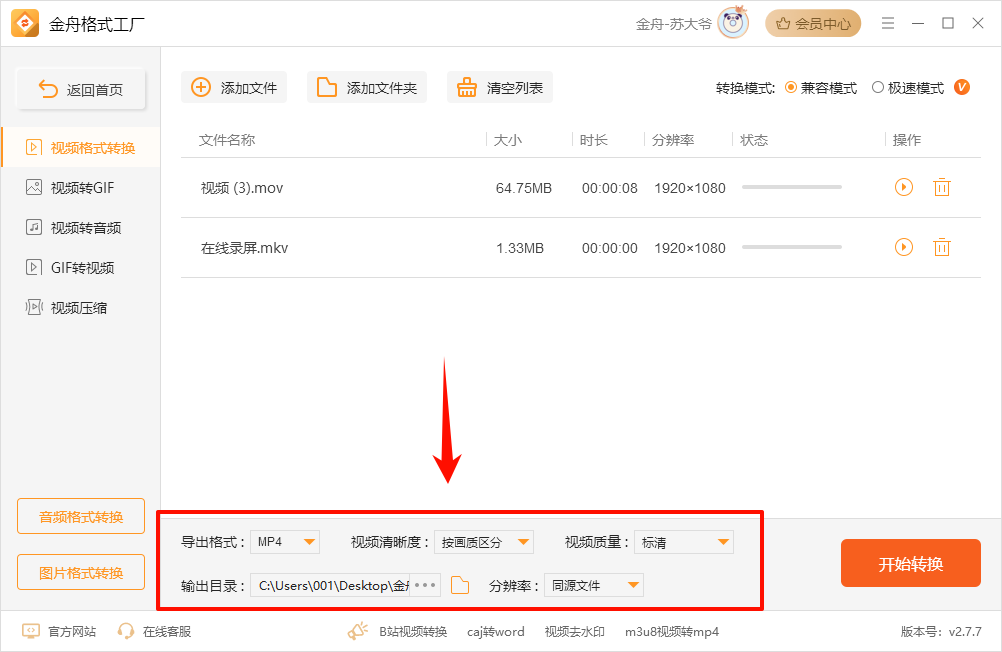
步骤4:设置好了上面的所有参数后,点击【开始转换】,进入视频格式转换的过程中,这项操作需要一定的时间完成,我们可以看看微信,回复一些重要信息!
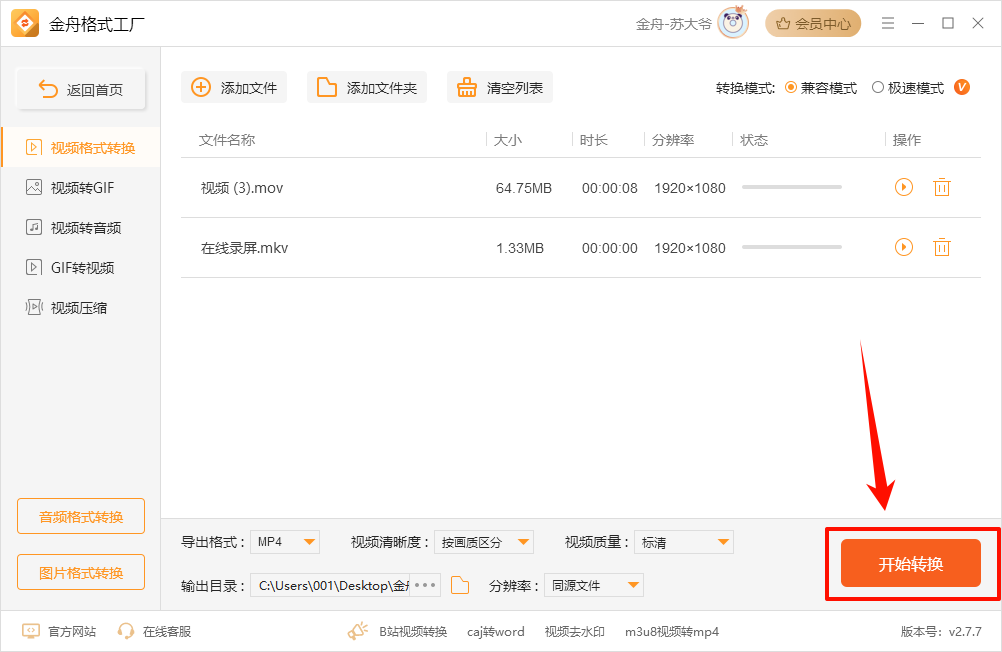
步骤5:转换成功,软件会弹出新的提示窗口,点击【前往导出文件夹】可以查看转换好的视频文件。

下面就是视频转换成功后的效果!

方法三:金舟批量重命名软件
支持功能:
● 支持自定义/替换/插入等多种方式一键修改文件名,自定义扩展名
● 添加文件类型不限,一键对所有文件进行重命名
● 支持批量添加多个文件,一键点击批量转换
● 一键生成多个文件或文件夹,支持自定义生成,或导入excel批量生成指定名称的文件
视频转换效率评分:★★★★★
支持系统:win7/win8/win10/win11
操作步骤:
步骤1:双击打开金舟批量重命名软件,进入软件页面,软件默认选项就是【文件重命名】,我们直接拖拽不同的视频文件添加到软件空白处。
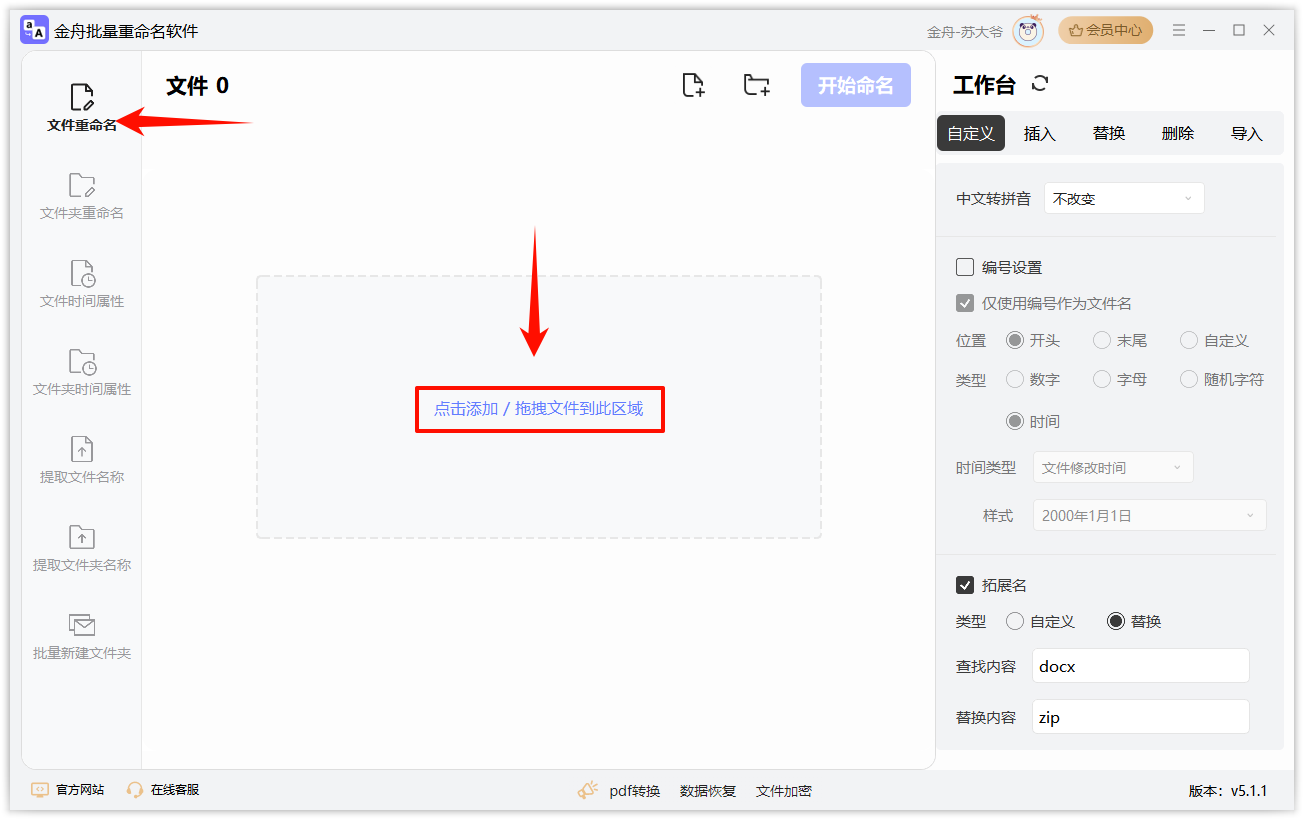
步骤2:在软件右侧的工作台中,选择【自定义】,直接看到最后的【拓展名】,输入想要修改的视频格式后缀,统一输入【替换内容】为mp4。
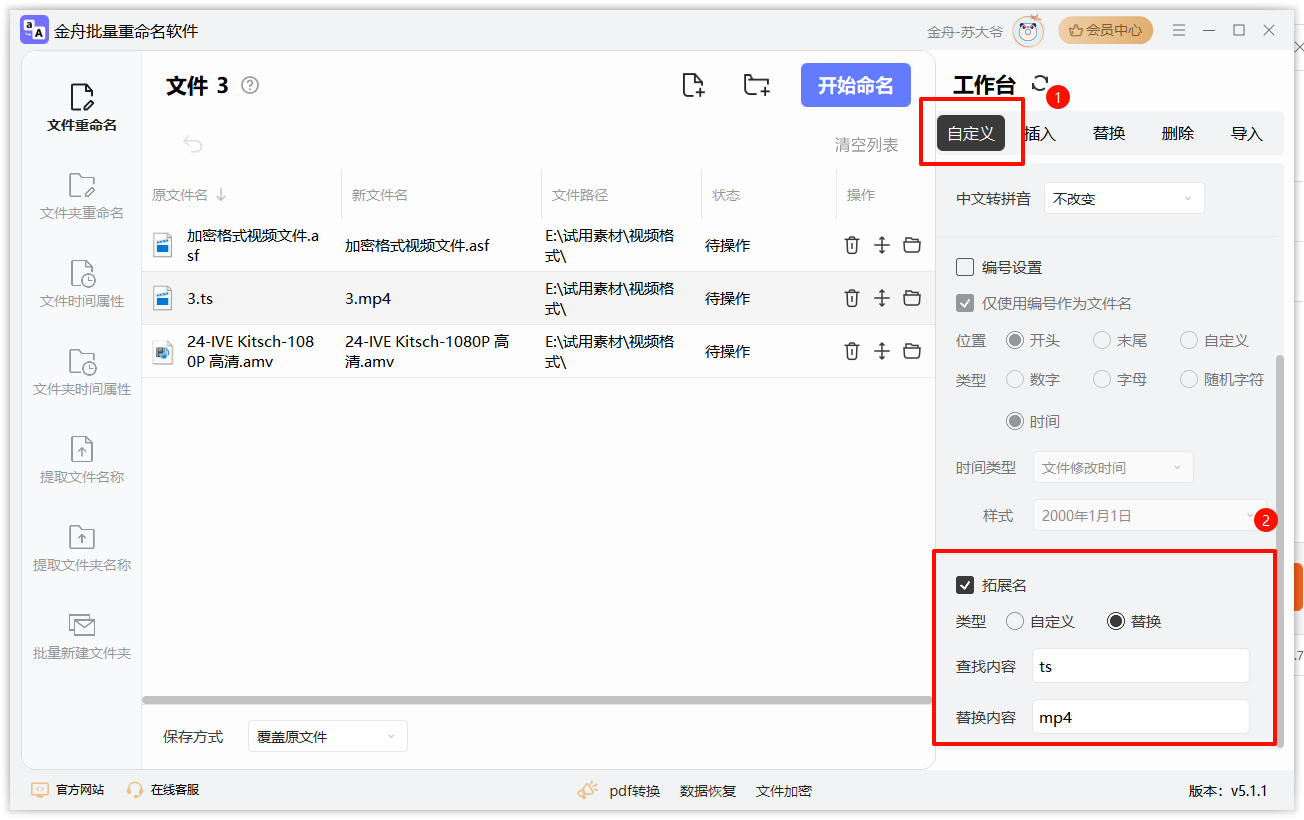
步骤3:设置好了后,点击【开始命名】,想要多次修改视频文件的,可以多次点击命名后进行修改。

步骤4:命名成功后,点击相应的文件位置,就可以看见视频播放效果。
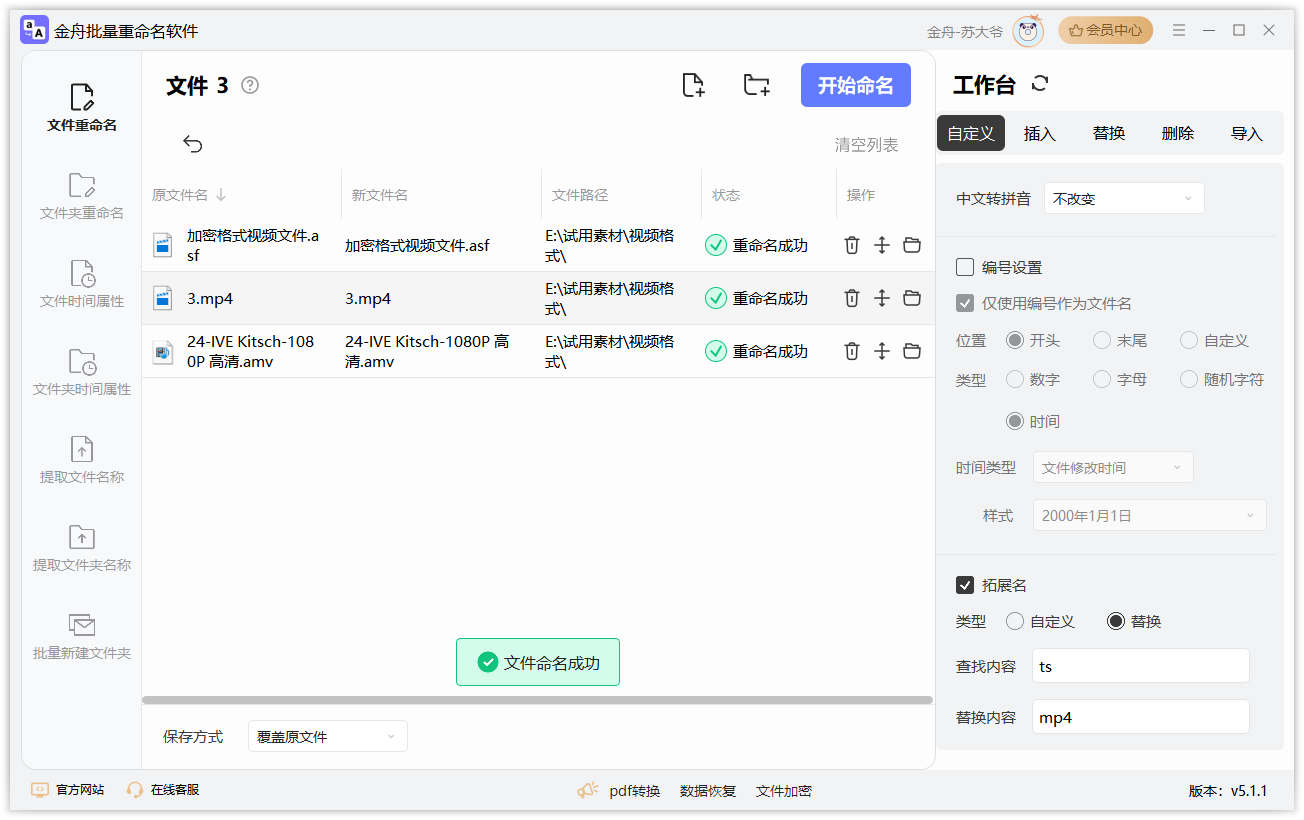
方法四:使用在线转换工具Convertio
支持功能:
● 提供了MP4、MOV、MKV、AVI等多格式转换
● 支持视频格式转换、视频合并、从视频中提取音乐、视频转GIF、视频GIF转图片等等
● 支持批量添加多个文件,一键点击批量转换
● 支持视频剪辑、视频压缩、视频分屏、视频音频提取等等功能
视频转换效率评分:★★★★★
支持系统:win7/win8/win10/win11
操作步骤:
步骤1:使用任意浏览器访问Convertio官网。
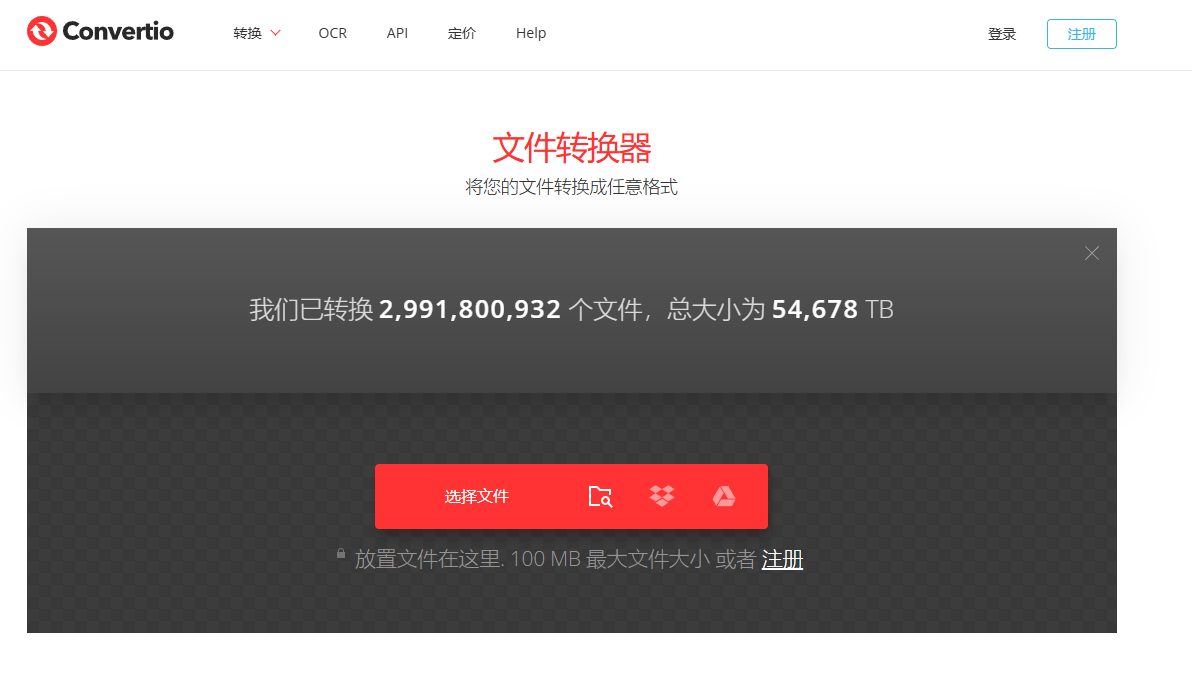
步骤2:在官网界面找到视频格式转换功能,点击“选择文件”将需要转换的视频上传到页面。
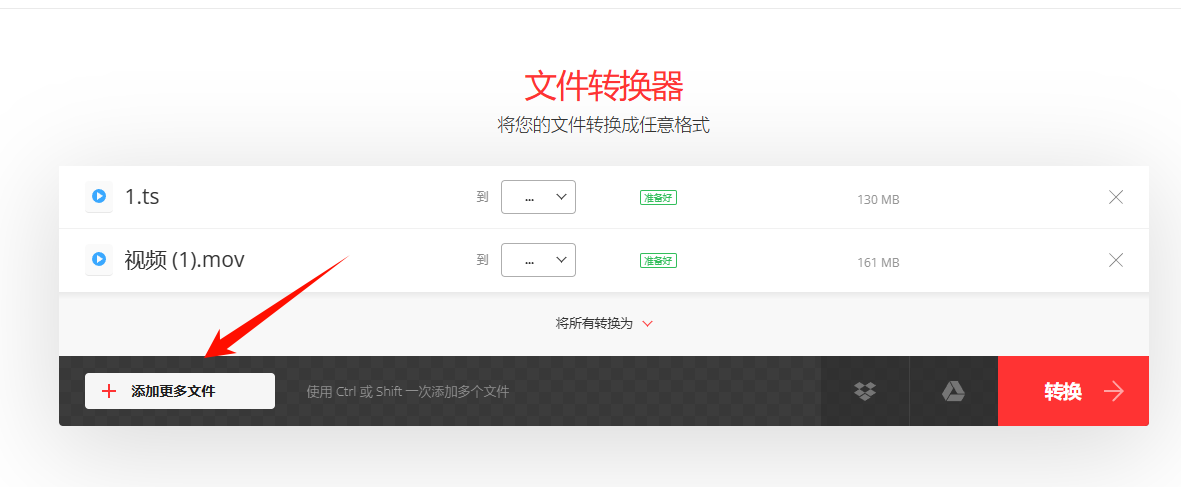
步骤3:在转换界面中,选择输出格式为“mp4”。

步骤4:点击“开始转换”按钮,等待转换完成。转换成功后,将转换后的视频下载到本地即可。
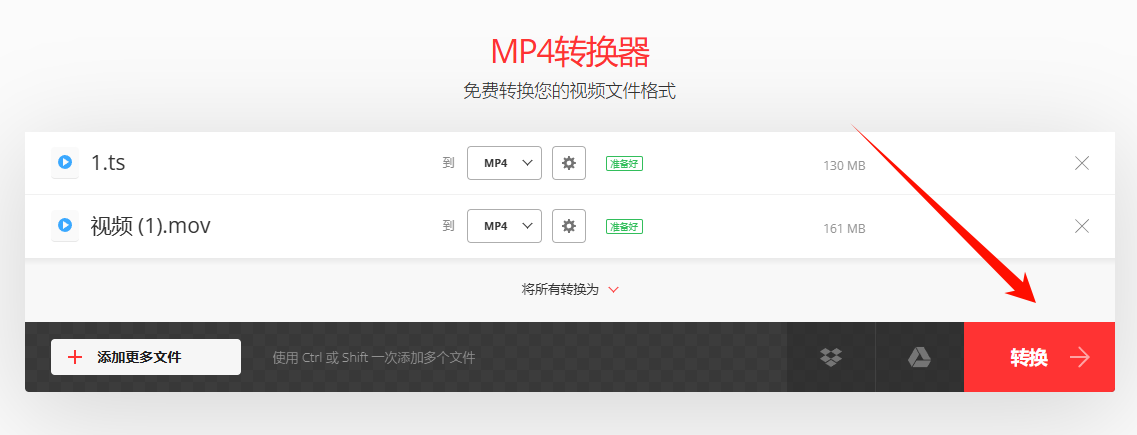
【视频文件怎么转mp4格式】总结
通过使用专业的视频格式转换器,例如金舟视频格式转换器可以轻松处理视频格式转换mp4的需求,同时我们还提供了万能转换器:金舟格式工厂,直接修改命名,在线转换工具,都能轻松实现视频格式转换。希望这篇文章能帮助你更好地处理视频文件,提高工作效率。
推荐阅读:









































































































